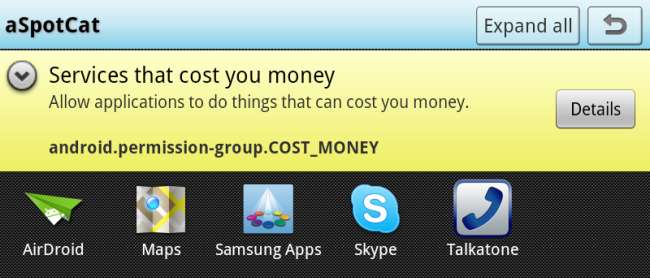
Для просмотра разрешений каждого установленного Android-приложения необходимо рыться в экране «Управление приложениями» и изучать каждое приложение одно за другим - или нет? aSpotCat проводит инвентаризацию приложений в вашей системе и необходимых им разрешений.
Разрешения имеют значение. Обращение к ним внимания сдерживает вредоносные приложения, защищает вашу конфиденциальность и защищает ваш телефонный счет от несанкционированных платежей.
Как работают разрешения
Android требует, чтобы каждое приложение запрашивало разрешения на такие действия, как отправка SMS-сообщений, доступ к хранилищу вашего устройства или использование сетевого подключения. Если приложение является вредоносным - возможно, оно отправляет SMS-сообщения на премиум-номера и добавляет дополнительную плату к вашему счету за телефон - экран разрешений часто подсказывает вам.
Как правило, установка игры, которая требует разрешения на отправку SMS-сообщений, является плохой идеей. В целях сохранения конфиденциальности и безопасности не следует устанавливать приложения, требующие большого количества разрешений, без очевидной цели. На странице приложения в Android Market часто указывается, почему для этого требуются разрешения.
Как Android представляет разрешения
Android информирует вас о разрешениях каждого приложения при его установке. Сама aSpotCat требует доступа к сети - это приложение с поддержкой рекламы, как это часто бывает на Android.
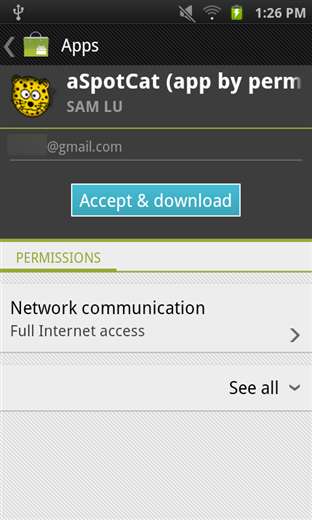
Если разработчик добавляет дополнительные разрешения к приложению в обновлении, Android заставляет вас установить обновление вручную.
Если вы хотите просмотреть разрешения отдельного приложения после его установки, вы можете использовать меню «Управление приложениями». Откройте экран настроек, перейдите к Приложения -> Управление приложениями , коснитесь приложения и прокрутите вниз. Вы увидите разрешения, необходимые приложению.
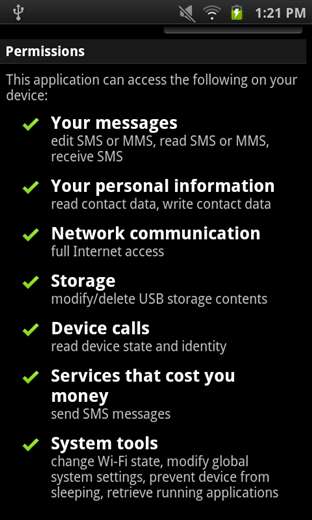
Список приложений по разрешениям
aSpotCat - это бесплатно скачать с Android Market . После того, как вы установили его, запустите его, и вы увидите его главное меню.
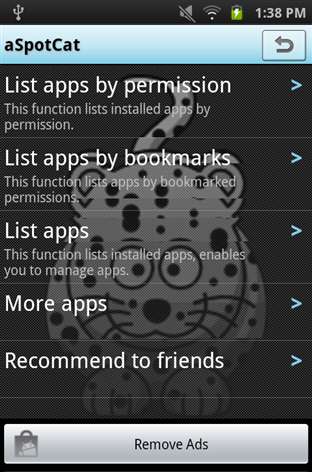
Экран, который нас действительно интересует, - это экран « Список приложений по разрешению ”Экран. Коснитесь его, и вы увидите группы разрешений.
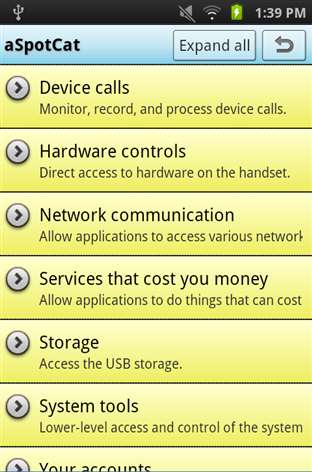
Коснитесь категории разрешений, чтобы просмотреть приложения, которые ее используют. Один из главных, на который стоит обратить внимание, - это «Услуги, которые стоят ваших денег Разрешение. Нажмите на него, чтобы просмотреть.

Если нам нужна дополнительная информация о том, что на самом деле содержится в конкретной категории разрешений, мы могли бы нажать на Детали кнопка. Мы видим, что эта категория содержит приложения, которые могут звонить на телефоны и отправлять SMS-сообщения, поэтому очевидно, почему AirDroid , который может отправлять SMS-сообщения, и Skype, который может звонить на телефоны, находятся здесь.
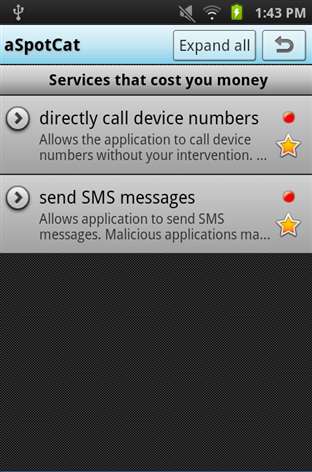
Коснитесь каждой подкатегории, чтобы увидеть дальнейшую разбивку разрешений. Вы также можете нажать здесь на звездочки, чтобы «пометить» разрешение; разрешения, отмеченные закладками, отображаются в Список приложений по закладкам » экран.
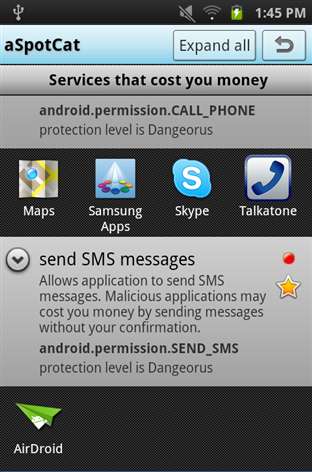
Покопайтесь дальше в других категориях разрешений, и вы можете быть весьма удивлены. Обидно, сколько игр - Angry Birds, кто-нибудь? - требуется разрешение на отслеживание вашего физического местоположения, предположительно для таргетинга рекламы.
Другие экраны
Из " Список приложений » экрана, вы можете просматривать приложения по отдельности и точно знать, какие разрешения им требуются. Вы также можете получить доступ к этой информации, нажав значок приложения в Список приложений по разрешению ”Экран.
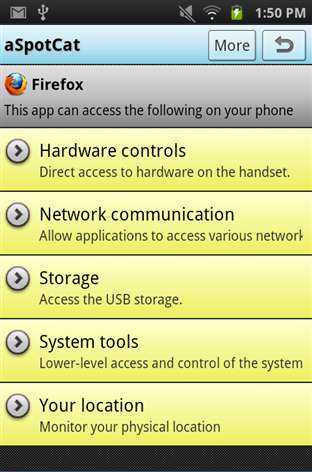
Если вас особенно беспокоит конкретное разрешение, вы можете добавить его в закладки Детали экран. Использовать " Список приложений по закладкам », Чтобы увидеть только те разрешения, которые вы добавили в закладки.
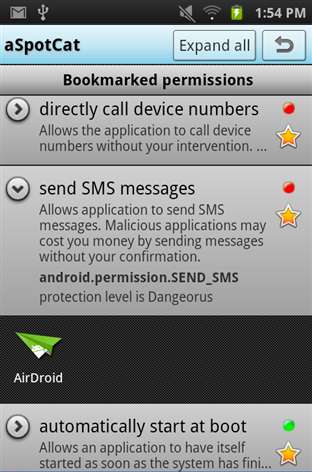
aSpotCat не заменяет отслеживание разрешений при установке приложений, но это отличный способ быстро проверить разрешения. Если вы найдете приложение, для которого требуется слишком много разрешений, возможно, вам стоит поискать альтернативу, требующую меньше.







